De 5 bästa sätten att ta bort webbläsarkapare från Google Chrome
Miscellanea / / September 10, 2022
Har du någonsin känt att något konstigt pågår med din Chrome-webbläsare? Som vi alla vet, hur exakt Google är med sina sökresultat. Men ibland kommer du att se konstiga irrelevanta annonser och popup-fönster över hela ditt fönster när du försöker söka på Google Chrome. Kapare orsakar dessa, så låt oss lära oss hur du kan ta bort webbläsarkapare från Google Chrome.
Google själv pushar aldrig alla dessa annonser och popup-fönster. Istället är det en okänd webbläsarkapare som kan göra din webbläsarupplevelse fullständigt utbruten. Webbläsarkapare fortsätter att arbeta från bakgrunden och kan göra dig mycket skada. Även om de hävdar att de förbättrar din surfupplevelse, är deras illvilliga avsikter inte längre förvånande.
Ibland kanske du också har sett att även om du ställer in Google som din standardsökmotor, ändras den automatiskt till Yahoo, Bing eller så. Dessa är också aktiviteter av webbläsarkaparna som bing redirect, yahoo redirect, och det finns många fler av dem.

Sidans innehåll
- Vad är Browser Hijacker?
-
De 5 bästa sätten att ta bort webbläsarkapare från Google Chrome
- Metod 1: Ställ in Google som din standardwebbläsare
- Metod 2: Ta bort okända Chrome-tillägg
- Metod 3: Återställ Google Chrome-inställningarna
- Metod 4: Ta bort oönskad/skadlig programvara från din enhet
- Metod 5: Kör en skanning på din PC/bärbara dator
- Slutsats
Vad är Browser Hijacker?
Webbläsarkapare är skadliga program i form av spårare eller webbläsartillägg. De kan hävda att de lägger till bättre funktioner för att förbättra din surfupplevelse på utsidan. Men de orsakar dig bara enorm skada från insidan. Även om de verkar spamma dig med irrelevanta annonser, popup-fönster eller så, kan vissa till och med stjäla personlig information.
Det är därför det blir av yttersta vikt att bli av med dessa kapare så snart som möjligt. Lyckligtvis kommer vi idag att se några av de bästa sätten att ta bort webbläsarkapare från Google Chrome. Så kolla in det så kanske du kommer på en helt ny lösning för att bli av med den.
Annonser
De 5 bästa sätten att ta bort webbläsarkapare från Google Chrome
Webbläsarkapare kan installeras på ditt system som okänd programvara, webbläsartillägg och annat. Som ett resultat blir det ganska jävla att ta bort dessa skadliga program från systemet. Men här har vi delat de bästa 5 sätten genom vilka du enkelt kan ta bort alla webbläsarkapare från Google Chrome.
Metod 1: Ställ in Google som din standardwebbläsare
Om din standardsökmotor automatiskt ändras till någon annan sökmotor, är det enklaste sättet att hantera det genom att återställa din standardwebbläsare. Stegen för att ställa in din standardwebbläsare i Google Chrome ges nedan:
- Öppna Google Chrome och gå till Inställningar.

- Gå nu till sökmotor på den vänstra panelen.
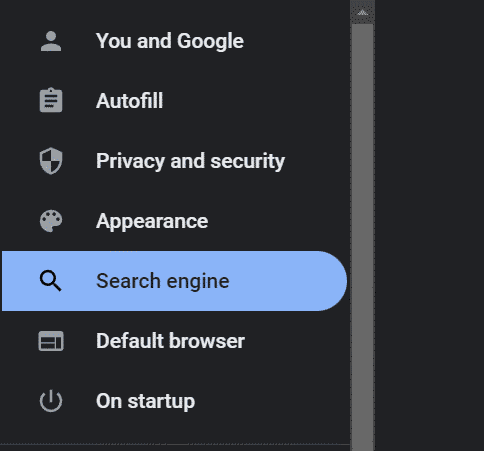
Annonser
- Välj Google som standardsökmotor.
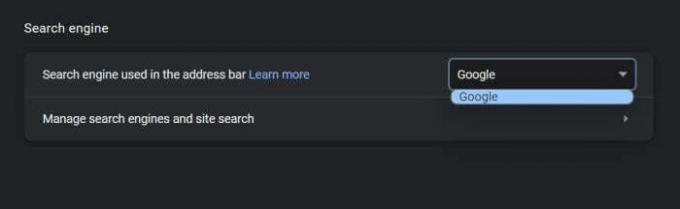
Metod 2: Ta bort okända Chrome-tillägg
Nästa sak som med största sannolikhet orsakar alla problem i din Chrome-webbläsare är de oönskade Chrome-tilläggen. Oönskade skadliga tillägg är en av huvudorsakerna bakom detta. Så, om du tar bort dessa tillägg kommer du att rädda dig från sådana skadliga kapare. Så här tar du bort oönskade tillägg från Google Chrome.
- Starta Chrome-webbläsaren på din enhet.
- Klicka på menyikonen i det övre högra hörnet och håll muspekaren över "Fler verktyg".
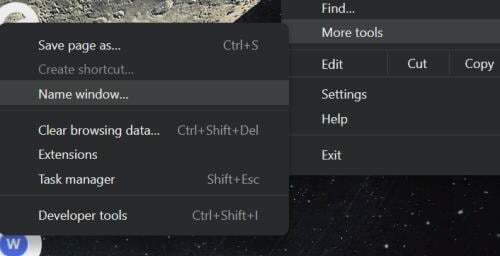
Annonser
- Välj Tillägg från menyn.

- Det kommer att visa alla installerade tillägg i din Chrome-webbläsare. Leta reda på de onödiga/oönskade tilläggen och klicka på knappen Ta bort.
Metod 3: Återställ Google Chrome-inställningarna
Ibland kan du fortsätta ha sådana problem även efter att ha följt ovanstående två metoder. Om de inte fungerar föredrar du att återställa dina Chrome-inställningar. Att återställa inställningarna tar helt enkelt bort alla sådana skadliga tillägg och allt och kommer att återställa Google som din standardsökmotor.
- Starta Google Chrome och gå till Inställningar från menyn.

- Gå nu till "Återställ och städa upp" från den vänstra panelen.
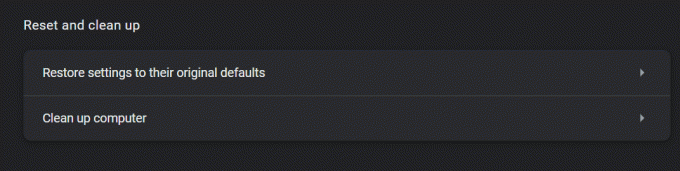
- Klicka på "Återställ inställningarna till deras ursprungliga standard".
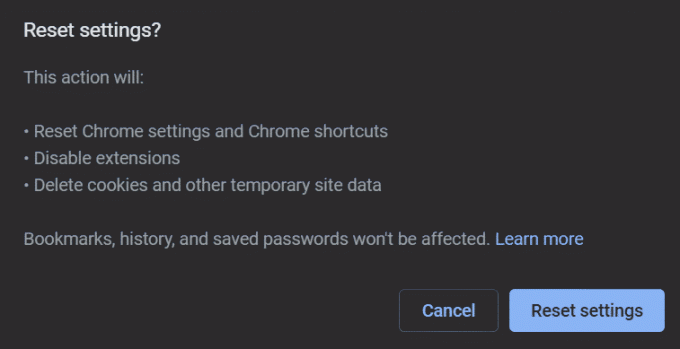
- Klicka slutligen på knappen Återställ inställningar.
Metod 4: Ta bort oönskad/skadlig programvara från din enhet
Annons
Det är ingen stor sak att installera skadlig programvara som spionprogram eller trojaner på ditt system. Generellt finns det en stor chans att äventyra ditt system till sådan programvara om du laddar ner en tredjepartsapplikation från okända källor. Därför finns det en möjlighet att dessa appar kan hindra och försöka stjäla din personliga information också. Som ett resultat är det alltid bra att hitta och ta bort sådan oönskad programvara för att hålla ditt system rent.
- För det första, håll muspekaren över Windows-knappen i aktivitetsfältet och högerklicka på den.
- Från menyn, gå till Aktivitetshanteraren.
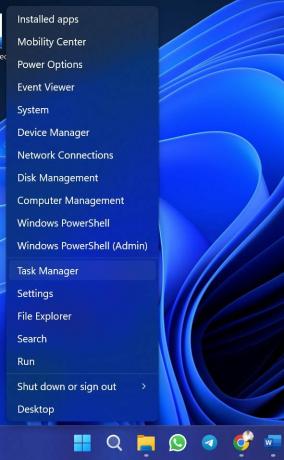
- Leta upp alla oönskade appar, välj dem och klicka på alternativet "Avsluta uppgift". Detta kommer att stoppa dem från att köras i bakgrunden.

- Stäng aktivitetshanteraren och gå till Windows-inställningar.
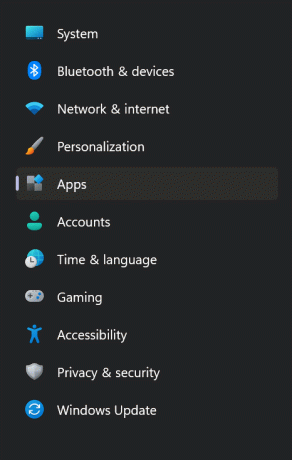
- Klicka på "Appar" i det vänstra sidofältet och välj Installerade appar.
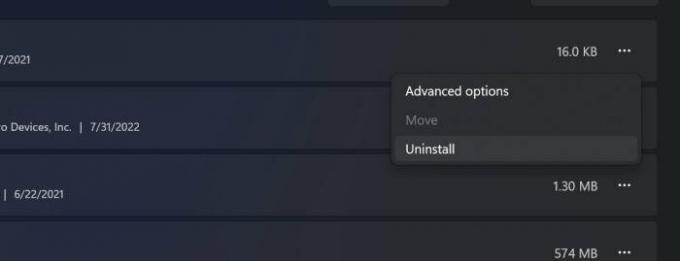
- Hitta de oönskade apparna igen, klicka på ikonen med tre punkter bredvid dem och avinstallera alla individuellt.
Metod 5: Kör en skanning på din PC/bärbara dator
Slutligen är det mest effektiva sättet att leta efter skadliga filer på din enhet genom att köra en skanning på ditt system. Även om du inte har en antivirusskanner, tillhandahåller Windows sin egen skanner och borttagningsverktyg för skadlig programvara. Du kan köra en snabbskanning på ditt system och om du har tillräckligt med tid kan du göra en fullständig genomsökning för att få bättre resultat. Här är hur du skannar och tar bort skadliga filer från ditt system.
- Tryck på Win + R-tangenten för att öppna fönstret Kör.

- Skriv "MRT" och klicka på OK-knappen. Detta öppnar "Microsoft Windows-verktyget för borttagning av skadlig programvara."
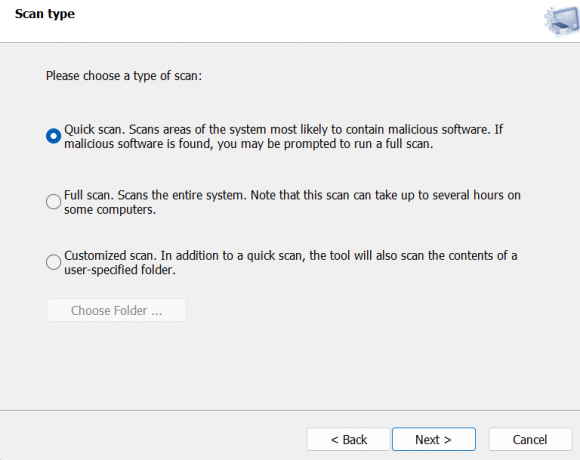
- Kör en snabb eller fullständig skanning enligt dina önskemål. Och om någon skadlig fil hittas, ta helt enkelt bort den från systemet.
Slutsats
Detta handlade om hur du kan ta bort webbläsarkapare från Google Chrome. Webbläsarkapare kanske inte verkar vara särskilt skadliga av sina handlingar i början. De kan dock vara väldigt knepiga och stjäla din personliga information i längden.
Därför, om du misstänker sådana skadliga aktiviteter på ditt system eller webbläsare, identifiera och eliminera omedelbart grundorsaken bakom det hela. Förhoppningsvis kommer dessa knep hjälpa dig att bli av med alla typer av webbläsarkapare i Google Chrome.

![Lista över alla bästa anpassade ROM för Xiaomi Mi 5 [Uppdaterad]](/f/7ddfec55f2d8ce43aae19b51583e40dd.jpg?width=288&height=384)
